Face ID trên iPhone khá hay, và bạn có thể tận dụng nó để khóa cả ứng dụng
Một cách tận dụng Face ID trên iPhone để tăng tính bảo mật cá nhân.
- Cô Em Trendy chia sẻ "căn bệnh" nghiện smartphone, câu chuyện không của riêng ai, cai nghiện thế nào đây?
- Top 4 album solo của nữ nghệ sĩ Kpop sở hữu lượng stream khủng nhất trên Spotify: Lisa, Rosé, IU, Somi... đâu là cái tên đứng đầu?
- Trên tay iPhone 13 và iPhone 13 Pro Max màu xanh lá vừa bán ra tại Việt Nam: Đẹp thế này thì lại thành "hot trend" 2022 rồi!
Khác với Android, hệ điều hành iOS vẫn còn khá kín trong việc cá nhân hóa nên người dùng vẫn chưa thể sử dụng các ứng dụng của bên thứ ba để có thể tùy biến thêm một số tính năng, trong đó có việc khóa ứng dụng.
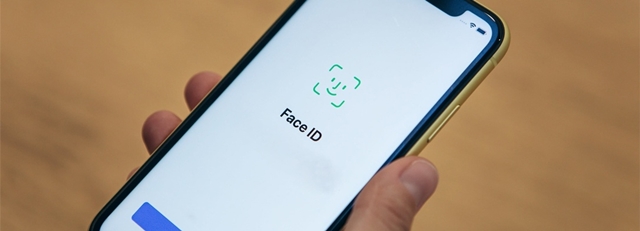
Tuy nhiên, nhờ sự ra đời của ứng dụng "Phím tắt" mà người dùng có thể tạo ra các tùy biến khá hay trong việc bổ sung thêm tính năng cho iOS, và ở đây là tính năng khóa ứng dụng. Bài viết này chúng ta sẽ cùng nhau tham khảo cách làm thế nào để thêm tính năng khóa ứng dụng trên iPhone, mời tham khảo.
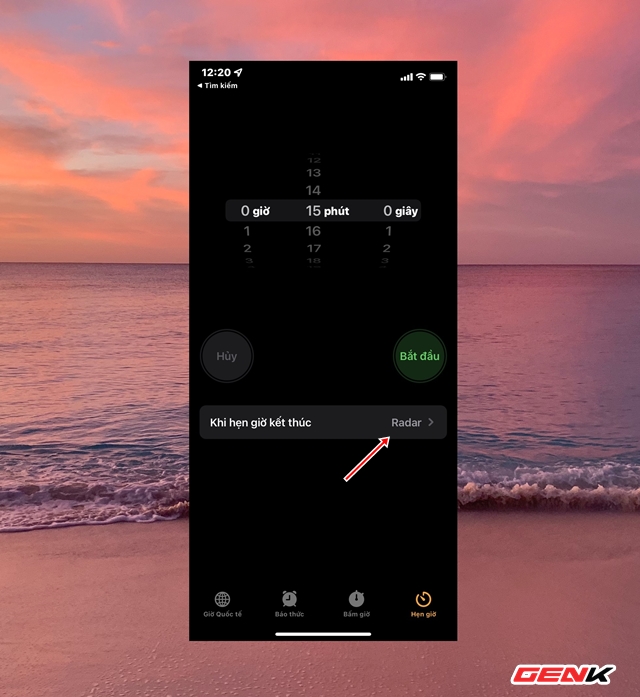
Mở ứng dụng Đồng hồ trên iPhone lên và nhấn vào mục "Hẹn giờ", sau đó nhấn vào tùy chọn "Khi hẹn giờ kết thúc"
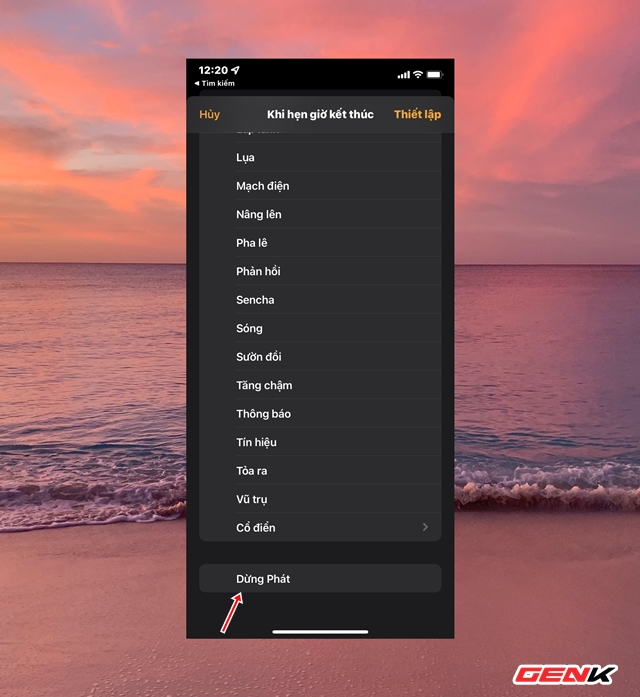
Và chọn "Dừng phát", sau đó nhấn "Thiết lập"
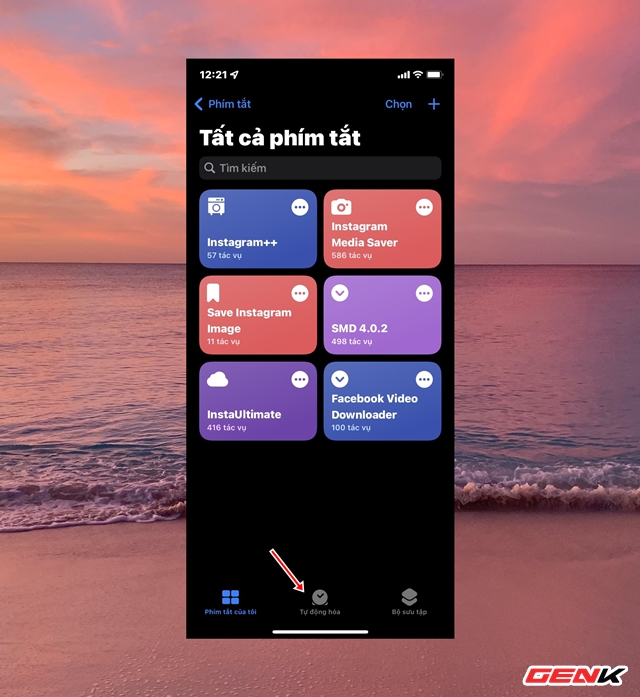
Tiếp theo, bạn hãy mở ứng dụng "Phím tắt" lên và nhấn vào mục "Tự động hóa"
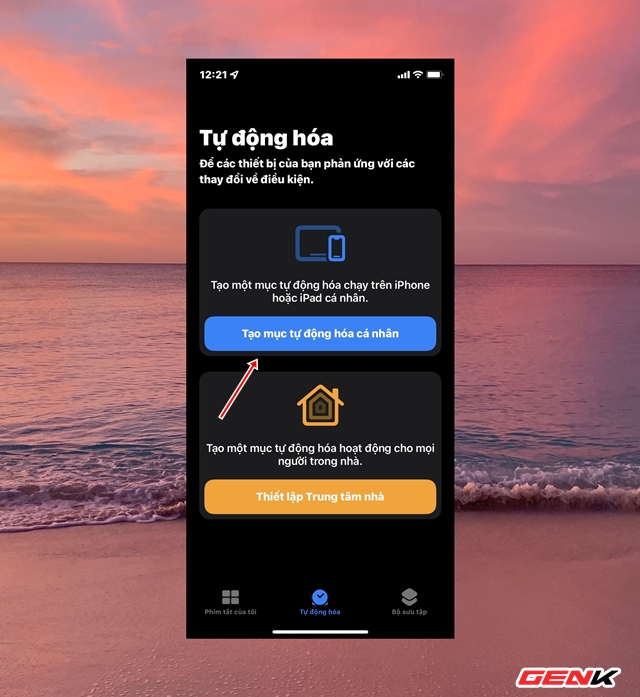
Nhấn tiếp vào "Tạo mục tự động hóa cá nhân"
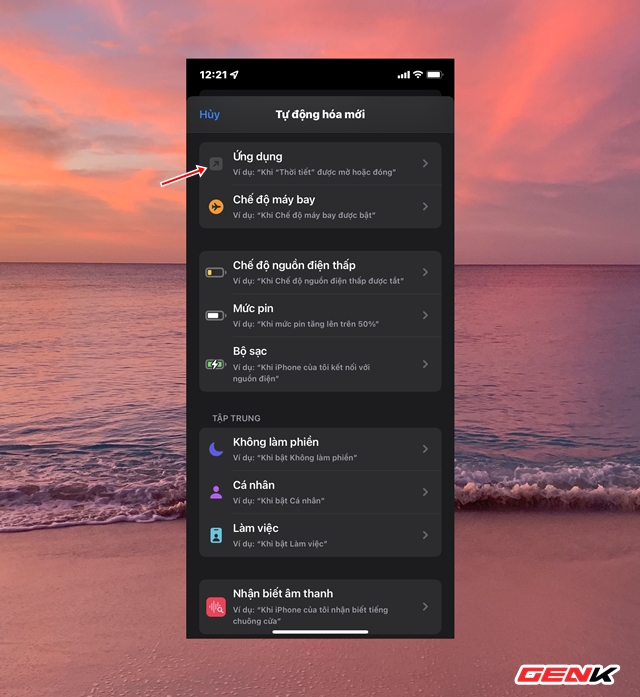
Tìm và nhấn vào "Ứng dụng"
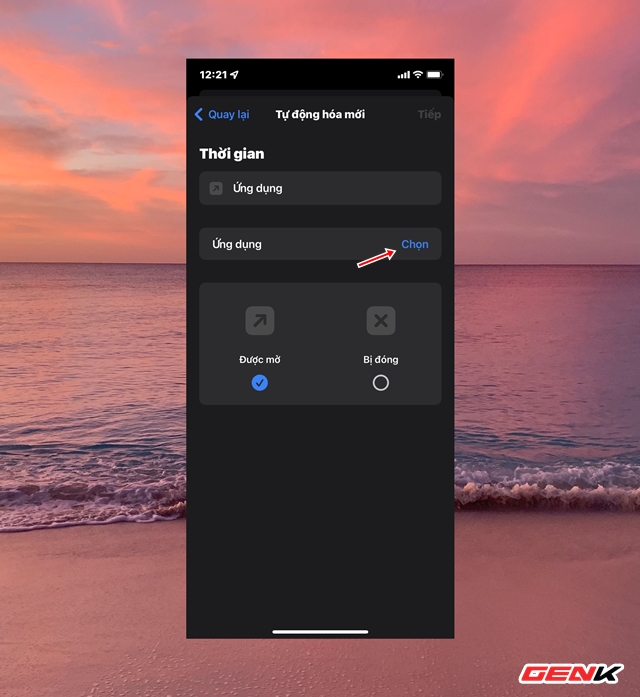
Trong giao diện thiết lập, bạn hãy nhấn vào "Chọn"
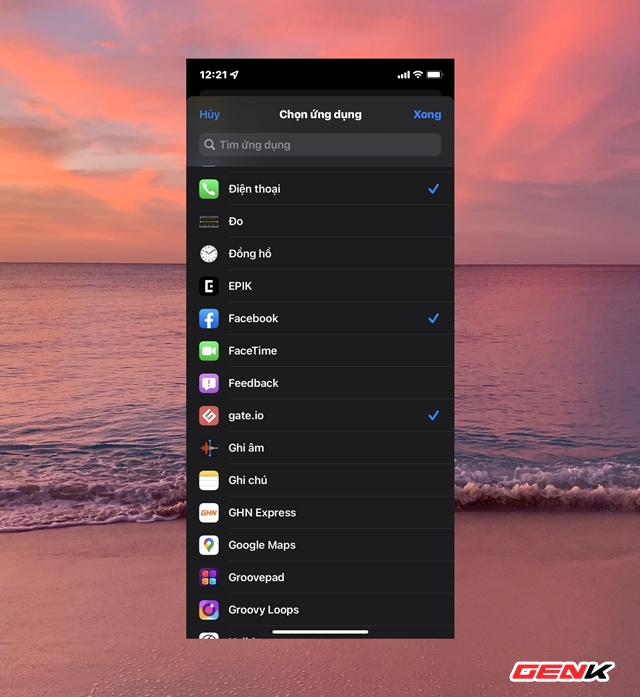
Và đánh dấu vào các lựa chọn ứng dụng mà bạn muốn khóa
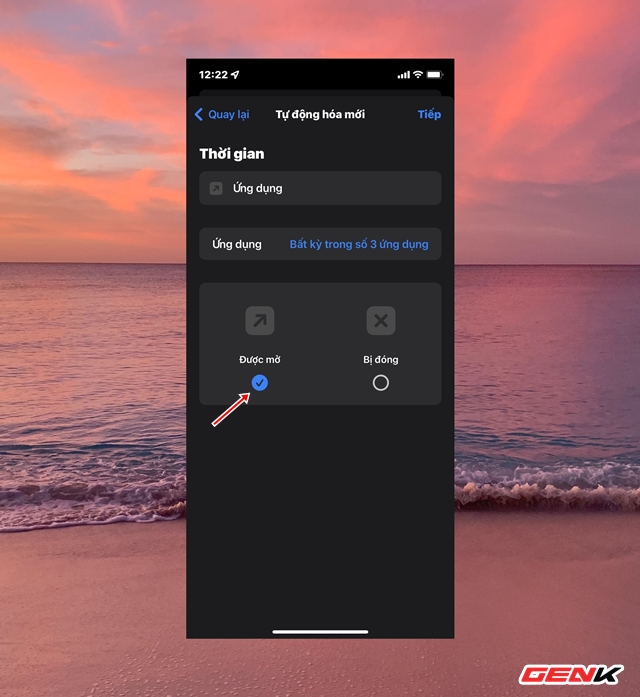
Khi đã chọn xong, bạn giữ nguyên lựa chọn "Được mở" và nhấn "Tiếp"
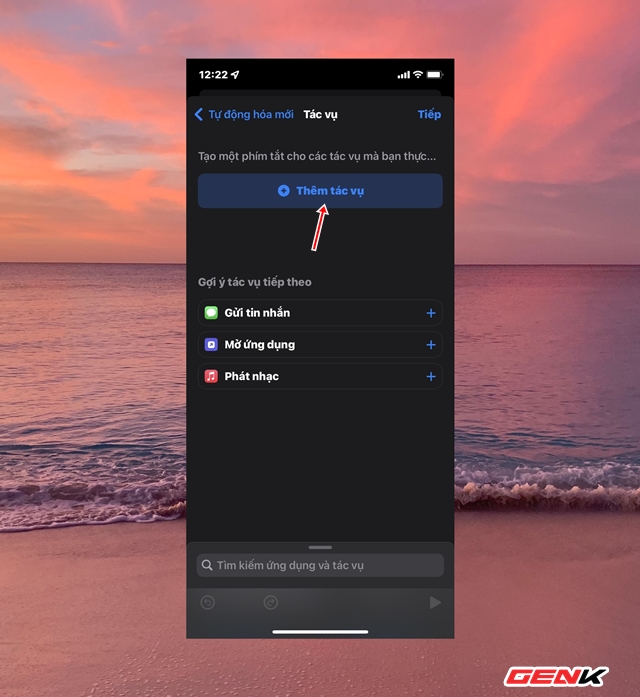
Tiếp tục nhấn vào "Thêm tác vụ"
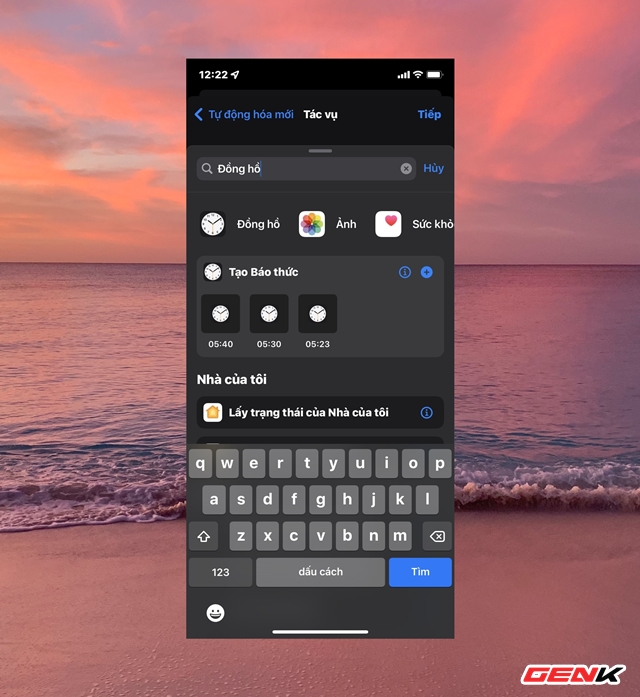
Nhập từ khóa "Đồng hồ" vào ô tìm kiếm và nhấn vào ứng dụng "Đồng hồ"

Nhấn tiếp vào dòng "Bắt đầu hẹn giờ"
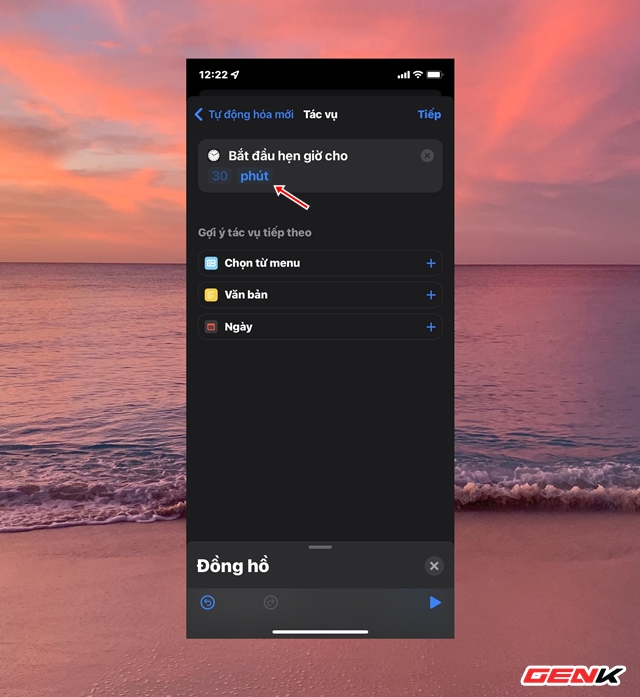
Giao diện thiết lập tác vụ hiện ra, bạn hãy thay đổi giá trị "Bắt đầu hẹn giờ cho"
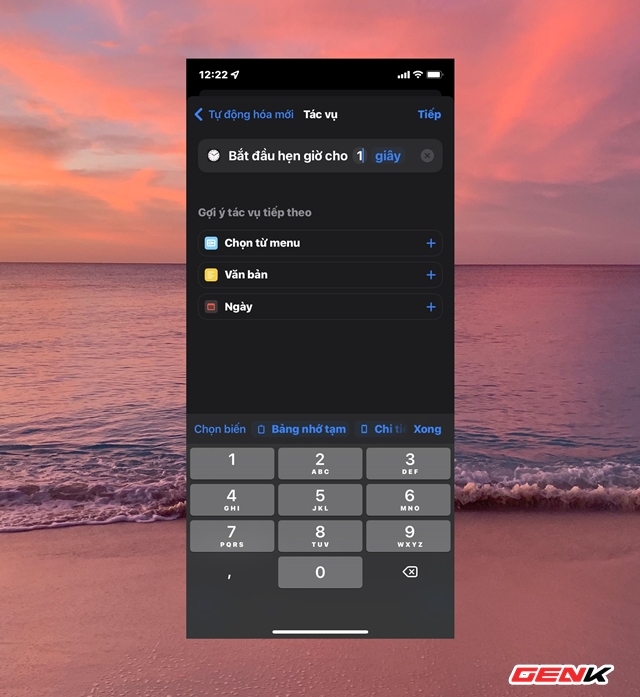
Thành "01 giây"
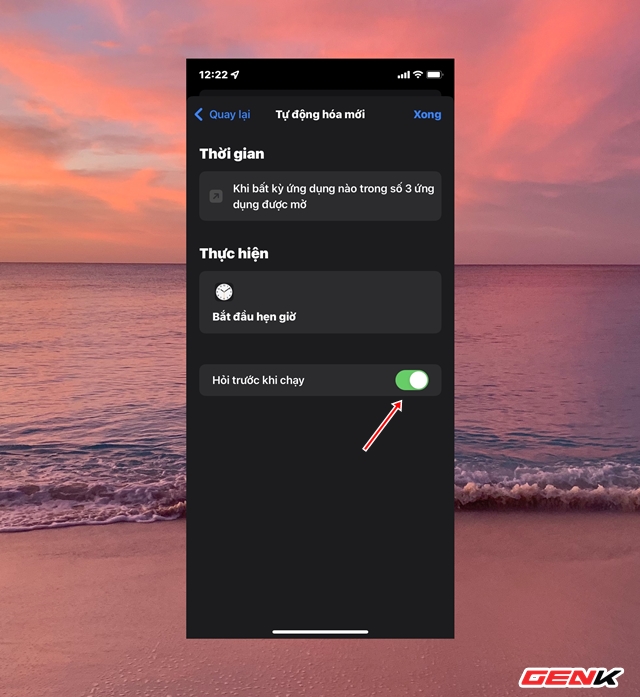
Ở giao diện thiết lập tiếp theo, bạn hãy gạt sang OFF ở dòng "Hỏi trước khi chạy"
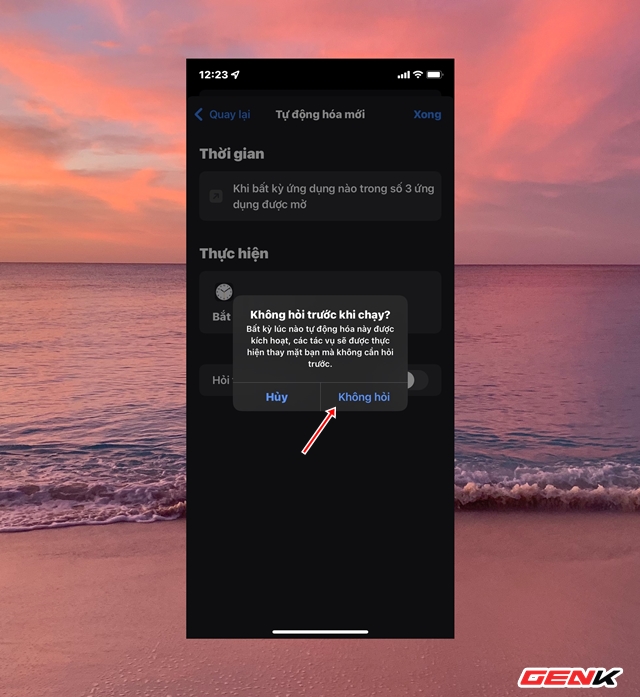
Khi cửa sổ thông báo hiện ra, bạn hãy nhấn vào "Không hỏi", sau đó nhấn "Xong" để lưu lại
Thế là hoàn tất, từ giờ mỗi khi có ai đó mở ứng dụng nào trong danh sách đã chọn, lập tức sau 01 giây thì màn hình khóa sẽ được kích hoạt, và người đó sẽ cần phải mở khóa mới có thể tiếp tục sử dụng ứng dụng.
Khá đơn giản phải không?
